Управляйте расширениями Firefox, Chrome и IE с помощью BrowserAddonsView
BrowserAddonsView — новое приложение от Нирсофт который предоставляет вам обзор установленных расширений в Chrome, Internet Explorer и Firefox.
Довольно легко следить за установленными надстройками браузера по большей части, если вы используете только один веб-браузер, но как только вы используете несколько разных версий одного или разных браузеров и, возможно, на нескольких устройствах, это может быть уже не так просто.
Дополнительные надстройки могут автоматически добавляться в браузер либо компанией, разрабатывающей его, либо сторонним программным обеспечением, даже если последнее не является такой большой проблемой, как это было много лет назад, поэтому вы можете оставить и это тоже.
BrowserAddonsView
Загрузите программу с веб-сайта разработчика, распакуйте ее в своей системе и запустите из любого места, так как ее не нужно устанавливать. Просто убедитесь, что вы загрузили правильную копию (32-разрядную или 64-разрядную версию), так как обе версии доступны на сайте.
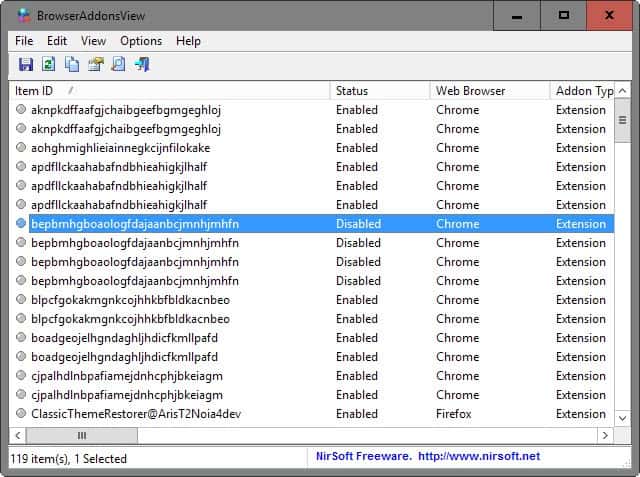
BrowserAddonsView перечисляет все расширения браузера, которые он обнаружил во время быстрого сканирования при запуске. Они не обязательно сортируются по браузеру или профилю, хотя по умолчанию они отсортированы в алфавитном порядке, но вы можете изменить порядок сортировки, щелкнув любой из заголовков столбцов.
Информация, которую предоставляет программа, обширна:
- Идентификатор элемента расширения
- Статус (включен, попросить включить или выключить)
- Веб-браузер
- Тип надстройки (плагин или расширение)
- Имя расширения
- Версия
- Описание
- заглавие
- Создатель
- Время установки
- Время обновления
- URL домашней страницы
- Обновить URL
- Исходный URL
- Имя файла аддона
- Время создания файла аддона
- Время изменения файла аддона
- Размер
- Папка профиля
Вы можете отсортировать, например, по статусу, браузеру, каталогу профиля или типу надстройки.
Хотя программа не предлагает возможности напрямую изменить статус расширения или подключаемого модуля браузера или даже удалить его, она предоставляет вам другие средства для управления ими.
Щелчок правой кнопкой мыши по любому элементу, указанному в BrowserAddonsView, открывает контекстное меню, в котором отображаются параметры для открытия профиля или папки надстройки в компьютерной системе.
Эта функция может быть очень полезной, особенно для расширений, которые были установлены сторонним программным обеспечением или поставлялись с браузером, поскольку они часто хранятся не в каталоге расширений по умолчанию, а в других местах.
Щелчок правой кнопкой мыши на расширении Pocket для Firefox и выбор «открытой папки надстроек», например, показывает, что оно установлено в программном каталоге браузера, а не в папке профиля браузера.
Это хорошо работает с надстройками Firefox, Internet Explorer и некоторыми расширениями Chrome, но не со всеми расширениями для браузера Google. даже если имя файла надстройки указано в BrowserAddonsView.
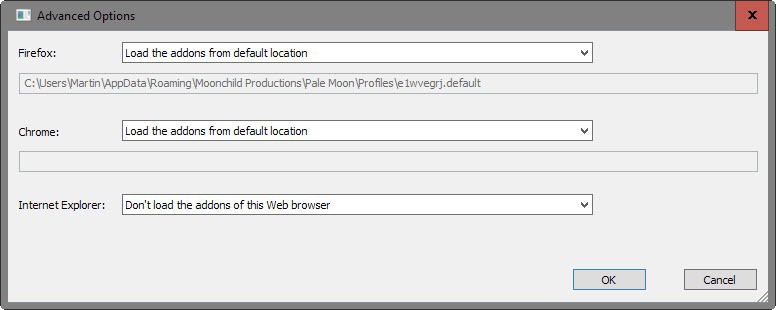
Приложение поставляется с парой дополнительных функций, которые могут вам пригодиться. Вы обнаружите, что настройки скрытия отключены или попросите активировать элементы в параметрах, и можете изменить расположение по умолчанию для надстроек в расширенных параметрах.
Это может быть полезно, если вы хотите управлять портативной или удаленной версией браузера. В настоящее время, когда дело доходит до отображения надстроек с удаленного компьютера, поддерживаются только Firefox и Chrome.
Однако он не работает с другими браузерами на базе Firefox. Я попытался получить данные с Pale Moon, но это не сработало.
Вывод
BrowserAddonsView — полезная портативная программа для операционной системы Windows, которая показывает много информации об установленных надстройках и надстройках браузера. Что мне больше всего нравится в нем, так это то, что он позволяет легко определить, где находится стороннее дополнение или плагин в системе, поскольку это может ускорить удаление этих элементов.